5 viisi, kuidas auruühendust ei ühendata (09.15.25)
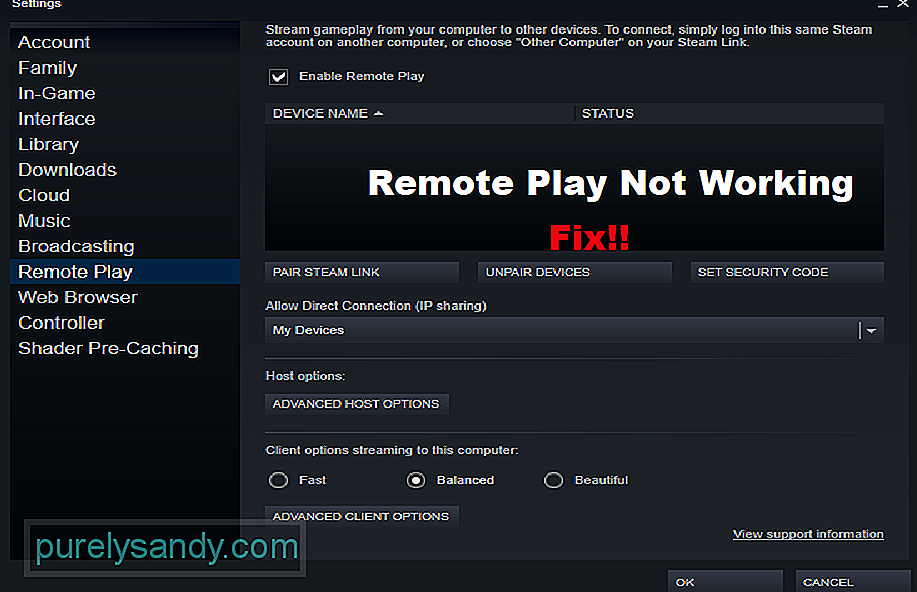
Steam Link on Steami käivitatud suurepärane teenus. See teenus võimaldab mängijatel kõiki mänge auru kaudu oma telefonidesse, telerisse või tahvelarvutitesse voogesitada. Veelgi parem on see, et Steam Link on täiesti tasuta.
See tähendab, et kui soovite mis tahes mängu voogedastada, on teil vaja ainult selle mängu koopiat Steamis. Steam Linki kasutamiseks on seadmesse installitud rakendus, milles soovite oma mängu voogesitada. Nii nagu teenus, on ka rakendus täiesti tasuta.
Kuidas parandada Steam Linki ühendamist?Kuna Steam Link on tasuta, on igal kasutajal lubatud neid teenuseid kasutada. Kahjuks oleme näinud palju kasutajate kaebusi Steam Linkiga seotud probleemide kohta. Nende sõnul ei ühenda Steam Link nende arvutit.
Kui teil on ka sarnane probleem, peate tegema mõned tõrkeotsingud. Täna aitame teil õppida probleemi lahendamiseks erinevaid viise. Siin on kõik allpool mainitud tõrkeotsingu toimingud:
Steam Linki käitamiseks on üks esimesi tingimusi see, et nii seade, mida soovite voogesitada, kui ka tegelik seade, kuhu Steam on installitud, on mõlemad ühendatud sama võrguga. Võib juhtuda, et kasutate praegu mõlemas seadmes erinevaid võrke.
Leidsime, et kasutajad teevad Steam Linki käitamise ajal vea, kus nende nutitelefon mobiilsidevõrgus asub. Seetõttu soovitame teil veenduda, et mõlemad seadmed on ühendatud samasse võrku. Samuti veenduge, et võrgul, millega nad ühenduse loovad, pole midagi valesti.
Enne kui Steam Linki abil saab oma mänge õigesti voogesitada, peab see voogesituse võimaluse lubama. Valiku leiate koduse voogesituse seadete menüüst.
Alustage auru kliendi avamisega oma töölaual. Nüüd otsige seadete suvandit, kust peaksite leidma kodu voogesituse seadete vahekaardi. Siin peate vaid lubama voogesituse võimaluse. Kui valik on juba lubatud, jätke see samm vahele ja liikuge järgmisele.
Üks asi, milles peate veenduma, on see, et mõlemal võrku ühendatud seadmel on peaaegu sama IP aadress. Ainult paar viimast numbrit peaksid üksteisest veidi erinema. Mõlema seadme kõik muud numbrid peaksid vastama.
Kui te ei tea, kuidas nende seadmete IP-aadressi kontrollida, peate lihtsalt marsruuteri seadetesse sisse logima. Siit avage ruuteriga ühendatud seadmed. Sellel vahekaardil peaksite nägema nii seadmete loendit kui ka iga seadme IP-aadressi.
Selle probleemi teine võimalik lahendus on see, et kasutate LAN-ühendust mitte mõlemas seadmes. See on siiski võimalik ainult siis, kui kasutate sülearvutit või LAN-pordiga tahvelarvutit. Nutitelefoni kasutamisel ei saa seadmesse LAN-kaablit sisestada.
Mõlemas seadmes traadiga ühenduse kasutamine tagab seadme vahel tugeva ühenduse. Enamik voogesitusega seotud probleeme tuleks lahendada, kasutades mõlemas seadmes lihtsalt LAN-i.
Selle probleemi viimane võimalus võib olla see, et Windowsi tulemüür on põhjustab teie seadme korralikku tuvastamist. Kui see nii on, siis ei saa te oma mängu voogesitada. Seetõttu kontrollige oma tulemüüri seadeid ja veenduge, et tulemüür ei häiri.
Alumine rida
Siin on viis erinevat tõrkeotsingu sammu kasutatakse Steam Linki mitteühendamise parandamiseks. Kiire lahenduse saamiseks peate järgima vaid neid juhiseid. Kui ükski toimingutest teie jaoks ei toimi, on tõenäoline, et probleem seisneb kas teie võrgus või aurikliendis endas.
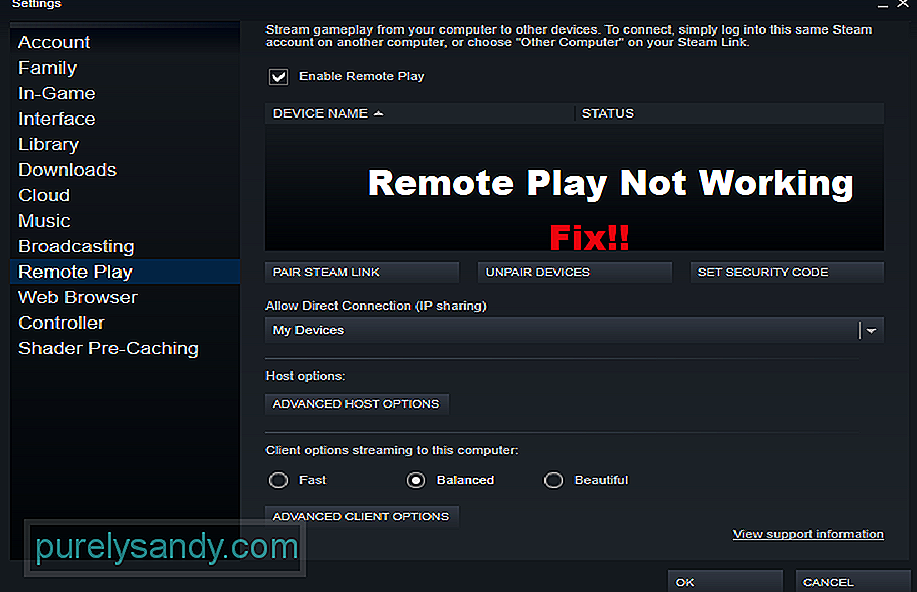
Youtube video: 5 viisi, kuidas auruühendust ei ühendata
09, 2025

